在centos系统中,查看驱动信息是一项重要的管理任务,它有助于确保系统的稳定性和性能,以下是关于如何查看驱动信息的详细步骤和相关命令:
一、查看已安装的驱动程序
1、lsmod命令
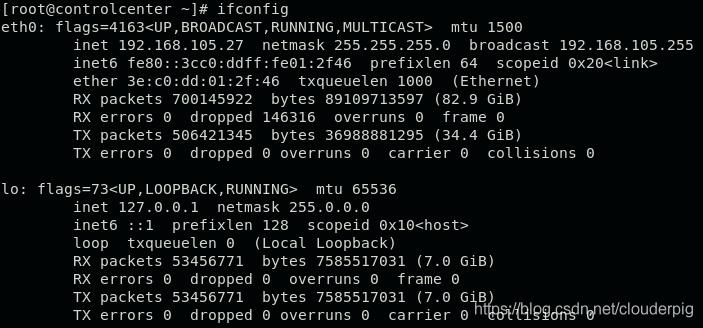
打开终端,输入以下命令:
- lsmod
该命令会列出当前系统中所有已加载的内核模块,包括驱动程序,输出示例如下:
- Module Size Used by
- vboxdrv 491520 1 vboxnetadp
- vboxnetadp 28672 0
- vboxnetflt 28672 0
2、lspci命令
执行以下命令以列出所有的PCI设备信息:
- lspci
输出示例如下:
- 00:00.0 Host bridge: Silicon Integrated Systems [SiS] 651 Host
- 00:01.0 PCI bridge: Silicon Integrated Systems [SiS] Virtual PCItoPCI bridge (AGP)
通过查看设备的Vendor ID和Device ID,可以确定设备的型号和生产商,并进一步查找相关的驱动程序是否已安装。
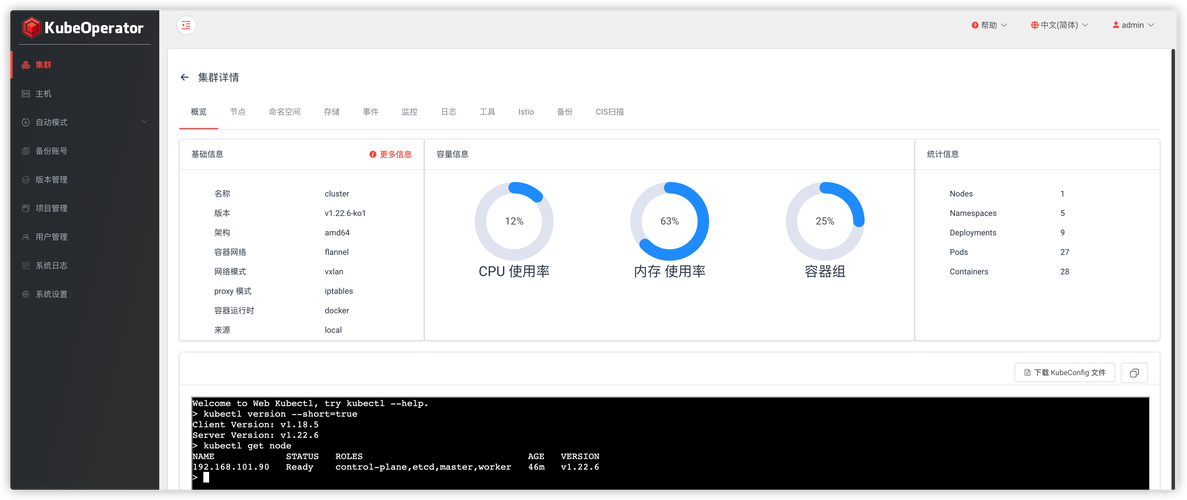
二、查看驱动程序的详细信息
1、modinfo命令
使用modinfo命令可以显示特定驱动程序的详细信息,要查看VBoxdrv模块的详细信息,执行以下命令:
- modinfo vboxdrv
输出示例如下:
- filename: /lib/modules/5.4.03amd64/updates/dkms/vboxdrv.ko
- license: GPL
- alias: pci:v0000:80EEd001sr01sv0000:80EEd001sd00mod:vboxdrv
- depends:
- vermagic: 5.4.03amd64 SMP mod_unload
- parm: force_load_fb:bool
三、查看显卡信息
1、lspci命令
使用lspci命令并结合grep命令可以查看显卡信息,要查看已安装的显卡信息,执行以下命令:
- lspci | grep VGA
输出示例如下:
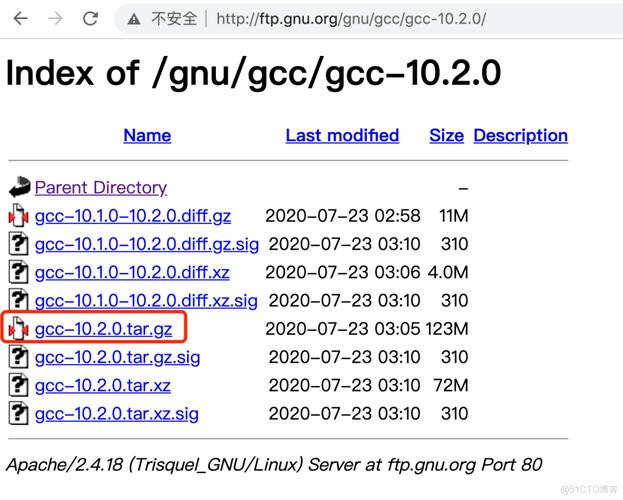
- 02:00.0 VGA compatible controller: NVIDIA Corporation Device 2482 (rev a1)
2、lshw命令
lshw命令可以显示系统硬件的详细信息,包括显卡型号和供应商等,执行以下命令:
- lshw numeric C display
输出示例如下:
- *display
- description: VGA compatible controller
- product: NVIDIA Corporation [10DE:2482]
- vendor: NVIDIA Corporation [10DE]
- physical id: 0
- bus info: pci@0000:02:00.0
- version: a1
- width: 64 bits
- clock: 33MHz
- capabilities: pm msi pciexpress vga_controller bus_master cap_list rom fb
- configuration: depth=32 driver=nvidia latency=0 mode=1920x1080 visual=truecolor xres=1920 yres=1080
3、nvidiasmi命令
如果您安装了NVIDIA显卡和驱动程序,可以使用nvidiasmi命令来查看显卡的状态、温度、内存使用等信息,执行以下命令:
- nvidiasmi
输出示例如下:
- ++
- | NVIDIASMI 470.62.01 Driver Version: 470.62.01 CUDA Version: 11.4 |
- |+++
- | GPU Name PersistenceM| BusId Disp.A | Volatile Uncorr. Ecc |
- | Fan Temp Perf Pwr:Usage/Cap| MemoryUsage | GPUUtil Compute M. |
- | | | MIG M. |
- |===============================+======================+======================|
- | 0 Tesla K80 Off | 00000000:00:01.0 | N/A Off | N/A |
- | N/A 44C P8 27W / 130W | 11MiB / 11217MiB | 0% Default |
- | | | N/A |
- ++++
四、查看系统日志中的驱动信息
1、dmesg命令
dmesg命令可以查看内核启动时的诊断信息,包括硬件驱动和设备探测的信息,执行以下命令:
- dmesg | grep <驱动程序名称>
将<驱动程序名称>替换为要查找的具体驱动名,这个命令将显示该驱动相关的日志信息,包括版本号。
五、FAQs(常见问题及解答)
1、Q: 如何确定某个设备是否安装了驱动程序?
A: 可以使用lspci命令来查看设备的驱动信息,如果设备后面没有显示任何驱动信息,则表示该设备尚未安装驱动。
- lspci k | grep A 3 "设备名称"
如果设备已经安装了驱动,会有相应的模块名称显示在输出中。
2、Q: 如果设备没有安装驱动怎么办?
A: 首先确定设备的型号和生产商,然后通过硬件厂商的官方网站或CentOS的软件仓库查找相应的驱动程序并进行安装,如果找不到合适的驱动,可以尝试联系硬件供应商获取支持。











